Möglichkeiten, Programme zum automatischen Laden in Windows OS hinzuzufügen

- 2520
- 662
- Mick Agostini
In unserer täglichen Arbeit verwenden wir oft dieselben Programme, die wir mit jedem Computer einschalten. Windows verfügt über ein leistungsstarkes Tool zur Automatisierung solcher Programme. Ersetzen Sie die autoexec -Datei.BAT, der in den frühen Versionen des MS-DOS-Betriebssystems verwendet wurde, kam eine Autoladungsdatei. Es ist darin, dass alle Programme vorgeschrieben sind, deren Start nach dem Einschalten/Neustart des Computers erforderlich ist. Unter ihnen sind ein Antivirenprogramm, die Messenger verwendeten, ein Lieblingsbrowser und so weiter. In der Regel ist ein Großteil derjenigen, die in die Autolast fällt.

Oft wird das Programm automatisch in die automatische Last eingegeben, während der Installation sich Viren gerne so registrieren. Es gibt verschiedene Möglichkeiten, um Programme zu dieser Liste hinzuzufügen, und alle sind nicht offensichtlich. Daher bieten wir Ihnen ein kleines Bildungsprogramm zu diesem Thema an.
So sehen und deaktivieren Sie Programme vom automatischen Laden
Der einfachste Weg, um den Zugriff auf die automatische Lastliste in Windows 10 zu erhalten, besteht darin, die Parameter zu verwenden (Start wird über das Startmenü oder die Gewinn + I -Kombination durchgeführt). Klicken Sie auf die Registerkarte "Anwendung" und wählen Sie das Menüelement "Automobile" aus.
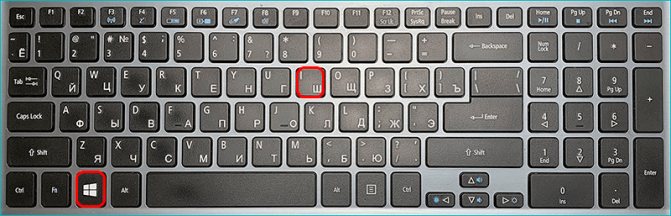
Eine Liste der zu Beginn des Betriebssystems gestarteten Anwendungen wird angezeigt. Sie können es inspizieren und den Start der Programme ausschließen, die Sie als unnötig halten. Wenn Sie etwas Unbekanntes treffen, ist es besser, ihn nicht zu berühren, sondern zuerst heraus, welche Art von Programm es ist. Im allgemeinen Fall ist jedoch alles, was hier verfügbar ist, für den Betrieb des Betriebssystems nicht von entscheidender Bedeutung. Ohne einige Versorgungsunternehmen funktionieren bestimmte Funktionen möglicherweise nicht (z. B. Manager für die Arbeit mit einem Monitor), aber auf jeden Fall wird die Windows -Leistung nicht verloren gehen. Eine andere Sache ist, dass die ausgeschlossenen Programme manuell manuell gestartet werden müssen.
In früheren Windows -Versionen kann der Zugriff auf das automatische Laden erhalten werden, indem das MSConfig -Dienstprogramm auf der Registerkarte "Automobile" "Registerkarte" "Automobile" gestartet wird. Wie in der vorherigen Version können Sie die Liste anzeigen und unnötige Zeilen deaktivieren.
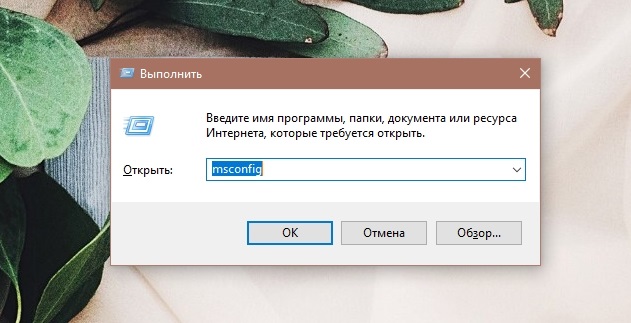
Das Hinzufügen von Programmen zur Autoladung auf diese Weise kann jedoch nicht durchgeführt werden, denn dies gibt andere Möglichkeiten.
Zugriff auf die automatische Last im Aufgaben -Dispatcher
Eine alternative Möglichkeit, zu untersuchen, welche Programme und Versorgungsunternehmen im Auto -Laden vorhanden sind, können Sie über den Task -Manager können. Um es in Windows 10 zu starten, können Sie das Kontextmenü "Start" verwenden, indem Sie auf PKM klicken. Eine andere Möglichkeit, das Dienstprogramm zu starten.

Nachdem Sie den Aufgaben -Dispatcher gestartet haben, klicken Sie unten auf die Schaltfläche "Weitere" und klicken Sie auf die Registerkarte "Automobile" Registerkarte "Automobile".
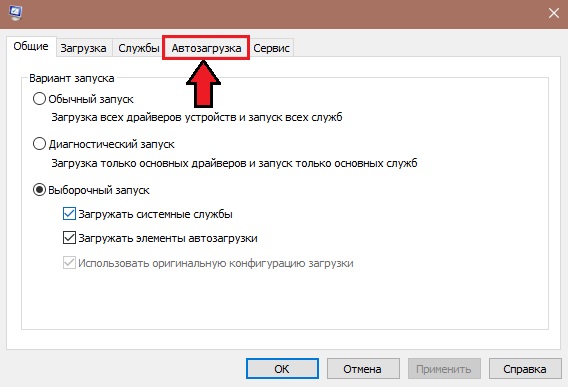
Das Ergebnis wird dem vorherigen ähnlich sein - es wird eine Liste von Programmen geben, die zu Beginn des Operationssaals gestartet werden. Um jedes Element aus der Liste auszuschalten/auszuschalten, die Sie darauf klicken müssen, können Sie auch sehen, wo sich das Programm physisch auf der Festplatte befindet. In der Spalte "Einfluss auf den Start" ist es möglich, das Ausmaß zu analysieren, inwieweit das Programm die Dauer des Betriebssystems beeinflusst. Es lohnt sich nicht, diesen Informationen zu vertrauen, selbst wenn der Parameterwert als „hoch“ angegeben ist, ist es überhaupt nicht erforderlich, dass dieses Programm die Arbeit Ihres Computers stark hemmt.
Auch hier funktioniert das Hinzufügen des Programms zum Windows 10 -Last durch den Dispatcher nicht. Mit diesem Manager können Sie nur ein Einschalten/Trennen nach einem Einschalten/Teilen von. Wie Sie das Programm auf diese Liste setzen, werden wir unten nachdenken.
Automatischer Ladenordner
Überlegen Sie nun, wie Sie Windows Automatic Loading eine Programmdatei hinzufügen. Tatsächlich wird diese Liste in Form von Programmverknüpfungen im Startordner (Startup) gespeichert. Nicht jeder weiß, wo es ist, also geben wir einen vollen Weg:
%user_profile%\ appdata \ Roaming \ Microsoft \ Windows \ Hauptmenü \ Programm \ Automatisches Laden
Sie können diesen Ordner über den Dirigenten erreichen, indem Sie diese Zeile kopieren und in die Suchleiste eingeben. Sie können es anders machen: Rufen Sie die Konsole "Perform" (Kombination von Win + R) an und geben Sie den Befehl Shell: Start ein, um den Start durch Drücken zu bestätigen.
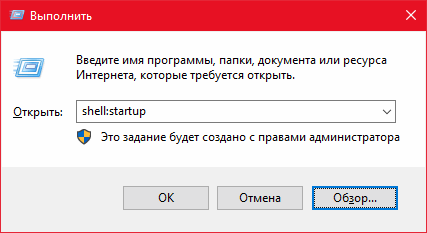
So fügen Sie das Programm mit diesem Ordner zu einer Buslast hinzu? Ein häufiger Fehler - Kopieren der ausführbarsten Datei. Diese Methode funktioniert nicht - Sie müssen eine Abkürzung des gewünschten Programms in diesem Katalog erstellen.
AUFMERKSAMKEIT. Diese Methode ist einfach und sehr klar, funktioniert jedoch nicht in allen Fällen, sie kann nicht als zuverlässig bezeichnet werden. Es ist viel effektiver, das Systemregister dafür zu verwenden.Hinzufügen von Elementen zum automatischen Laden durch das Register
Die Methode ist zuverlässig, erfordert jedoch eine große Aufmerksamkeit und Genauigkeit, wie alle anderen Manipulationen mit dem Systemregister. Die Einführung des Registrierungsredakteurs wird in allen Versionen von Windows auf Standard -Weise über die Konsole durchgeführt, um eine Rekrutierung des Regedit -Befehls "durchzuführen".
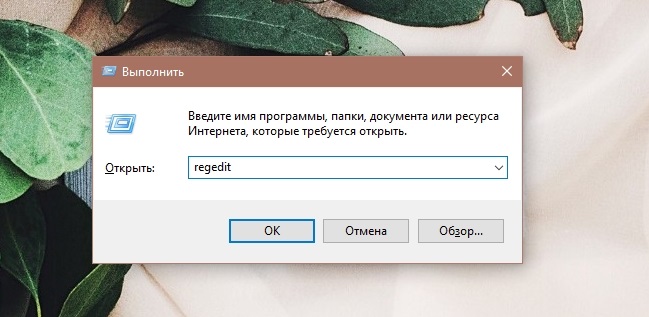
Listen der automatischen Last finden Sie im Microsoft \ Windows \ CurrentVersion \ Run -Zweig, auf das auf folgende Weise auf unterschiedliche Weise zugegriffen werden kann:
- Hkey_current_user \ software \;
- Hkey_local_maachine \ software \;
- Hkey_current_user \ software \ wow6432Node \;
- Hkey_local_maachine \ software \ wow6432node \.
Der erste Weg gilt als die wichtigste, die letzten beiden in Ihrem Register können nicht vorhanden sein.
Überlegen Sie, wie Sie das Programm mit dem Registrierungseditor in das Automobilfenster aufnehmen können. Wir überschreiten den angegebenen Pfad, wir sehen im rechten Feld eine Liste der zu Beginn des Systems gestarteten Programme, die den vollständigen Pfad- und Startparametern angeben. Das Entfernen der Listenelemente erfolgt durch Klicken auf die rechte Maustaste im Programmnamen mit der Auswahl des Elements "Löschen" im Kontextmenü.
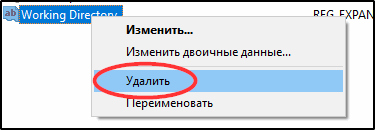
Es ist auch nicht schwierig, autostart ein neues Programm hinzuzufügen: Wir klicken überall im Fenster auf PKM, mit Ausnahme des Namens und wählen Sie den einzigen Punkt "erstellen" und darin - Unterabsatz "Strite -Parameter". Geben Sie im Feld "Name" den Namen des Programms ein, klicken Sie auf OK, klicken Sie auf den Namen von Two Taly und geben.
In ähnlicher Weise wird das Hinzufügen/Entfernen der Listenelemente in den verbleibenden Zweigen des Registers durchgeführt.
Verwenden des "Planers of Tasks"
Windows verfügt über ein anderes Tool, mit dem Sie nicht nur Programme zur automatischen Last hinzufügen, sondern dies auch mit bestimmten Parametern tun können. Der Start des Planers wird durch die Set der Zeile "Taskplaner" in der Windows -Suchkonsole durchgeführt.
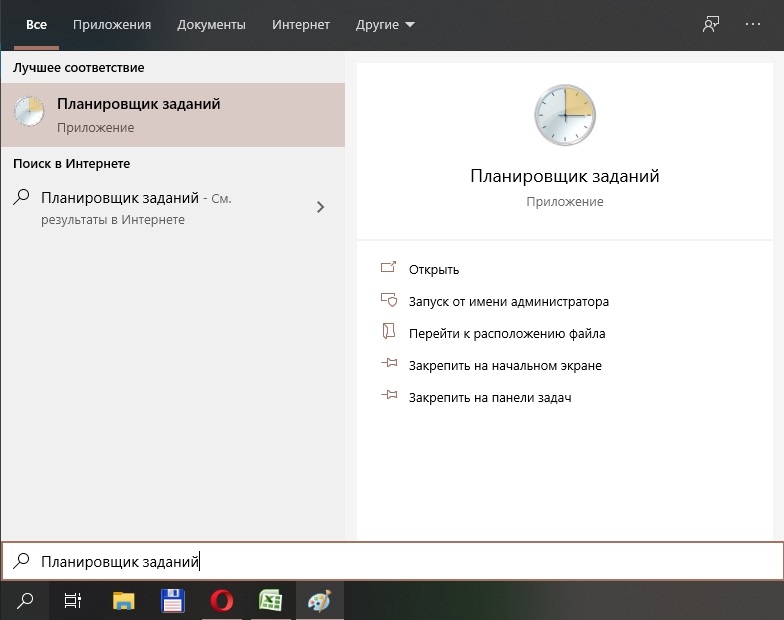
Wenn Sie das linke Feld auf das Element "Libertine Library" klicken, wird ein Fenster mit einer Liste von Programmen, die nach dem Auftreten bestimmter Ereignisse oder mit einer bestimmten Frequenz gestartet werden, geöffnet. Unter den Auslösern kann auch der Beginn des Systems angezeigt werden.
Das richtige Panel listet Aktionen auf, die mit den Listenelementen durchgeführt werden können. Insbesondere gibt es Schaltflächen, mit denen Sie das ausgewählte Element deaktivieren oder löschen und das Programm/die Anwendung zum Windows 10/8/7 Automobillast hinzufügen können.
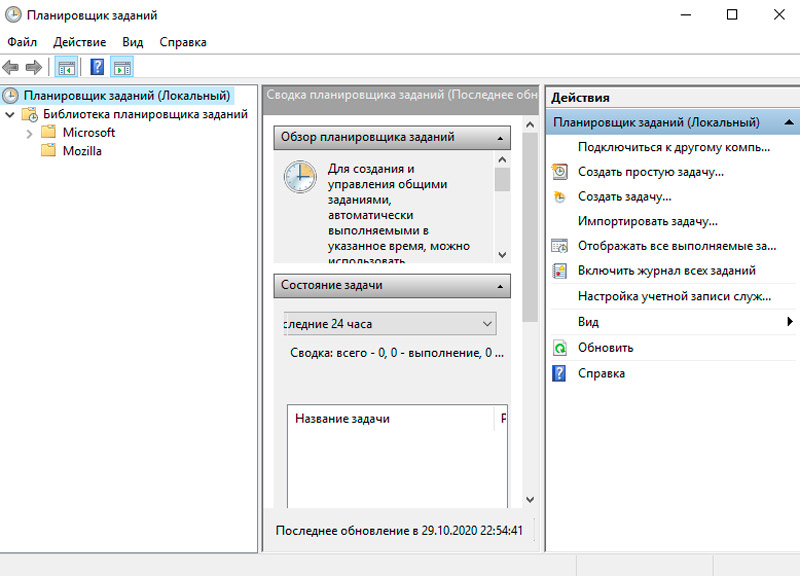
In diesem Fall werden die Steuerparameter im unteren zentralen Fenster des Dienstprogramms gesteuert. Damit das Programm beim Einschalten des Computers startet, müssen Sie im Abschnitt "Trigger" den Parameter "Beim Starten" auswählen.
Windows Automobile Problem
Die Verwendung der integrierten Mittel des Betriebssystems erfordert das Erinnern an die Parameter ihres Starts, die im Allgemeinen auch eine schwierige Aufgabe sind. Es ist viel einfacher, ein auf einer Festplatte installiertes spezialisiertes Programm zu starten, dessen Etikett immer auf dem Desktop vorhanden ist. Es gibt viele solche Versorgungsunternehmen. Betrachten Sie die berühmtesten von ihnen.
Anvir Task Manager
Ziemlich funktional und vor allem - ein kostenloses Tool, mit dem nicht nur Dinge in die Autotoadung eingesetzt werden können, sondern auch die erstellten Dienste und Prozesse von Windows -Betriebssystemen verwalten können, die im Aufgaben -Dispatcher nicht angezeigt werden. Das Versorgungsunternehmen bietet alle möglichen Unterstützung im Kampf gegen Viren, verfolgt die Aktivitäten schädlicher Programme und verhindert, dass sie den Betrieb des Betriebssystems blockieren. Hier gibt es auch Funktionen, um den Betrieb des PCs zu beschleunigen.
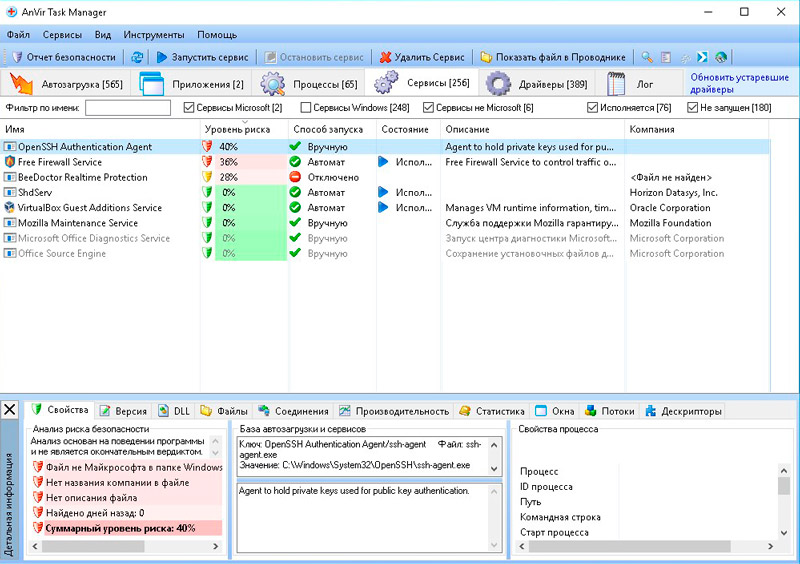
Die Anwendung ist für Benutzer von anfänglichen und durchschnittlichen Qualifikationen ausgelegt und erfordert nicht in den Tiefenkenntnissen über Windows -Systemprozesse.
Da das Versorgungsunternehmen auch mit den gebauten Systemdiensten zusammenarbeitet, muss es mit Administratorrechten gestartet werden.
Bei der Start eines Programms unter der Symbolleiste gibt es Registerkarten, aus denen wir uns für das erste interessieren - "Automobile". Im oberen linken Feld befindet sich ein Baum mit der Position des automatischen Ladungselements. Dies ist ein Register mit Zweigen, Dateien und einem Planer.
Im oberen rechten Fenster werden der Inhalt des ausgewählten Zweigs angezeigt, in dem alle Elemente der entsprechenden automatischen Startliste mit den Hauptparametern angezeigt werden:
- der Name des Programms;
- Namen des Herstellers;
- aktuellen Zustand;
- Risikoniveau in Bezug auf die Systemsicherheit.
Natürlich ist die letzte Einschätzung ein rein heuristisch, und ein hoher Wert in einem Prozentsatz von orange/rotem Rückbeleuchtung bedeutet nicht unbedingt, dass es sich um ein Virus oder ein Programm enthält böswilligen Code. Sie sollten jedoch auf die Aufzeichnung achten, indem Sie im unteren Bereich der Registerkarte Eigenschaften studieren, warum der Anvir -Task -Manager dem Programm eine so hohe Bewertung des Risikos zugewiesen hat.
Es kommt häufig vor, dass vollständig harmlose Komponenten des Systems, beispielsweise Programme des integrierten Intel -Video -Tauchers, in der Liste der unzuverlässigen Liste enthalten sind. Um das Vorhandensein von böswilligem Code zu überprüfen, muss das verdächtige Programm hervorgehoben und die Registerkarte mit dem Bild eines weißen Pfeils auf einem blauen Hintergrund im oberen Menü gedrückt werden.
Lassen Sie uns eine Liste von Aktionen angeben, die mit einer Liste der automatischen Ladungen ausgeführt werden können:
- Die Programme trennen;
- Öffnen Sie den Ordner mit ihrem Standort im Leiter;
- Stoppen Sie die Implementierung von Prozessen, starten Sie sie neu;
- Fügen Sie neue Programme zum AutoStart hinzu;
- eine Bearbeitung der Registrierung machen;
- Geben Sie nach dem Herunterladen von Windows die Verzögerung im Programmstart (aufgeschobener Start) an.
Die Programmoberfläche ist sehr beladen, dies ist eine Folge der Funktionalität des Dienstprogramms. Daher dauert es einige Zeit, um sie zu beherrschen.
Startup Delayer
Dieses Dienstprogramm ermöglicht es nicht nur, die Liste des automatischen Ladens zu bearbeiten, sondern auch den Start von Programmen rechtzeitig zu verteilen. Dies ist eine ziemlich wertvolle Qualität, da normalerweise alle Programme im Auto -Start des Programms zum Zeitpunkt der Fensterlast gleichzeitig beginnen.
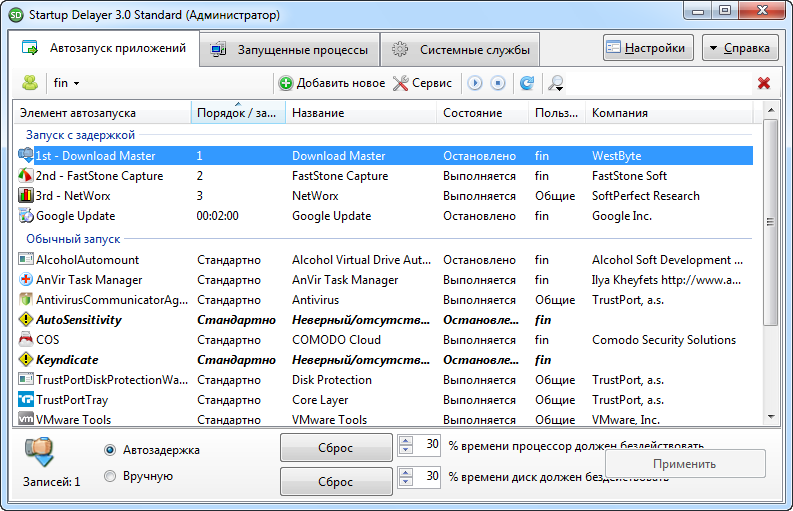
Wenn der Computer nicht sehr leistungsfähig ist, verlangsamt sich der Start des Systems sehr und kann nur ärgern. Start -Delayer erzeugt automatisch temporäre Verzögerungen, mit denen der Desktop viel schneller erscheinen kann. Daher kann der Benutzer mit der Arbeit beginnen, ohne auf den Abschluss des Downloads aller im automatischen Laden vorhandenen Programme zu warten.
Die Programmoberfläche mag auf den ersten Blick auch schwierig erscheinen, aber ein gewöhnlicher Benutzer wird das Dienstprogramm ohne Schwierigkeiten und ziemlich schnell beherrschen. Das Fenster „Automobilanwendungs“ enthält drei Funktionen:
- Start von Verzögerungsprogrammen (verwendet für ressourcenintensive Anwendungen);
- normaler Start;
- Verbot (Trennung) des Starts.
Nach der Installation und dem ersten Start des Dienstprogramms haben alle Elemente des Auto -Launch den Status des üblichen Starts. Damit das Programm mit einer Verzögerung beginnt, ziehen Sie es einfach vom zweiten Block zum ersten und wenn die Liste zusammengestellt wird, platzieren Sie seine Elemente in die richtige Reihenfolge.
Um das Programm von Auto -Sales zu trennen, übertragen Sie es in den unteren Block.
Ein weiterer Vorteil von Startup Delayer ist die Erstellung einzelner automatischer Ladungsprofile für alle PC -Benutzer.
Autoruns
Dieser Nutzen von Syssinternals, die Tochter von Microsoft, kann als Klassiker des Genres bezeichnet werden. Hier sehen Sie die detaillierteste Liste der Autogrammelemente, einschließlich Systemdienste für alle Computerkonten. Natürlich bietet das Programm die Möglichkeit, diese Listen zu verwalten - unnötige Elemente löschen, ausschalten/einschalten. Autoruns können das Programm nicht zu Autoruns hinzufügen, aber hier gibt es viele sehr nützliche Optionen.
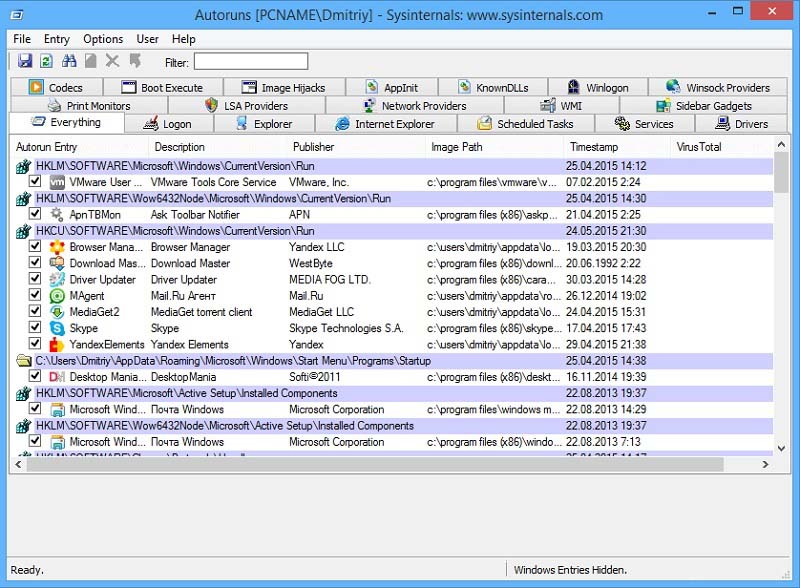
Das Arbeitsfenster des Programms ist in 20 Kategorien von Programmen unterteilt, die im Auto -Board vorhanden sind, und alle Listenelemente werden auf der letzten Registerkarte angezeigt.
Wenn Sie auf die vollständige Liste achten, werden Sie feststellen, dass einige Zeilen in einer anderen Farbe hervorgehoben sind. Yellow besagt, dass die in der Liste vorhandene ausführbare Datei am angegebenen Ort fehlt. Autoruns klassifizierte Programme als misstrauisch eingestuft. Sie können sie direkt aus dem Dienstprogramm auf schädlichen Code überprüfen. Er wird zur Überprüfung in den Virustotal -Service in die Datei übertragen, vorausgesetzt, Sie sind bereits registriert.
Klicken Sie auf eine beliebige Zeile der Liste, und detaillierte Informationen zur ausgewählten Datei werden unten angezeigt - der Name, der Ersteller, die Version und das Datum der Erstellung.
Um das Element vom Auto -Start zu trennen. Sie können das automatische Ladeelement mit PKM löschen, indem Sie das Löschenelement drücken (denken Sie jedoch daran, dass es nicht funktioniert, dieses Element mithilfe des Dienstprogramms wiederherzustellen). Wenn Sie zweimal auf die Zeile klicken, gelangen Sie zum Registrierungseditor, wo Sie die Startparameter anpassen können.
Autoruns zeigt eine Liste von Automobilladen für den aktuellen Benutzer an. Sie können jedoch mit ähnlichen Listen anderer Benutzer arbeiten, indem Sie auf die Registerkarte Benutzer klicken und den gewünschten Punkt auswählen.
Sie haben sich also mit den Hauptmethoden zum Hinzufügen/Bearbeiten von Programmen in automatischem Laden vertraut gemacht. Und wie lösen Sie das Problem der Einführung eines neuen Elements, das zu Beginn der Programme gestartet wurde?? Teilen Sie Ihre Erfahrungen in den Kommentaren mit, es kann für andere Benutzer sehr wertvoll sein.
- « Wartung von Kontakten vom iPhone zum Computer
- Ping-Control-Internet-Netzwerke aus der Befehlszeile »

